前言
石匠敲击石头的第 14 次
Flex 布局是我们平常开发页面中用的最多的布局,而其中最常见的写法 flex: 1,常用于让元素 自动填满剩余空间。但在实际使用中可能会遇到下面这些问题:
- 明明写了
flex: 1,元素却没有占满该占的空间 - 布局整体被
flex: 1元素撑破 - 设置了
text-overflow: ellipsis却不生效
所以这篇文章尝试梳理这些问题,研究它们产生的原因以及如何避免它们,希望看完后对你有所启发,如果哪里写的有问题欢迎指出,不胜感激。
基础回顾
在开始之前,我们先简单回顾一下 flex 布局以及 flex: 1,对理解后面的问题有帮助。

弹性容器(flex container): 给一个元素添加
display: flex,那么该元素就变成了一个弹性容器弹性子元素(flex item): 弹性容器的直接子元素
⚠️ 注意: 当给一个弹性子元素添加
display: flex时,那么它既是弹性容器也是弹性子元素。flex-basis属性: 用来设置当前弹性子元素在分配多余空间之前所占据主轴的大小,默认值是auto当该属性为
auto时如果主轴方向是
row(默认):- 浏览器会检查该元素是否设置了
width属性 - 如果设置了,则
flex-basis的值等于该width属性值 - 如果没有设置,则使用元素 内容的宽度 作为
flex-basis
如果主轴方向是
column:- 浏览器会检查元素是否设置了
height属性 - 如果设置了,则
flex-basis使用该height属性值 - 如果没有设置,则使用元素 内容的高度 作为
flex-basis
- 浏览器会检查该元素是否设置了
当该属性为非
auto值时,元素上的width或height将会被忽略,flex-basis优先生效
flex-grow属性: 定义当前弹性子元素如何 按比例分配剩余空间,默认值为0- 当所有弹性子元素的
flex-basis大小计算完成后,如果总和仍未占满弹性容器时,会将剩余空间按照flex-grow的值进行分配 flex-grow值越大,分配到的空间越多- 如果为
0(默认值),表示即使有剩余空间,当前元素也不会放大,大小不会超过其flex-basis
- 当所有弹性子元素的
flex-shrink属性: 定义当前弹性子元素在 弹性容器空间不足时的收缩比例,默认值为1- 当所有弹性子元素的
flex-basis大小计算完成后,如果总和大于弹性容器的尺寸时,浏览器会根据每个子元素的flex-shrink值决定收缩的比例 flex-shrink的值越大,元素会被收缩得越多- 元素实际的收缩值取决于它的
flex-basis,而不是它的最终大小 - 值为
1时,表示元素需要收缩时,它可以收缩,值为0时,表示元素不收缩
- 当所有弹性子元素的
flex属性: 是三个属性的简写形式flex: <flex-grow> <flex-shrink> <flex-basis>;写法 完整形式 说明 flex: 1flex: 1 1 0%表示元素能放大也能收缩,初始大小为 0flex: autoflex: 1 1 auto表示元素能放大也能收缩,初始大小为内容或宽高 flex: noneflex: 0 0 auto表示元素不放大不收缩,保持内容或宽高设置 flex: 2flex: 2 1 0%表示元素能放大、收缩,放大时占两倍的比例 flex: 0 1 200px表示元素固定初始大小为 200px,可收缩不可放大 ⚠️ 注意: 推荐使用简写属性
flex,而不是分别声明flex-grow、flex-shrink、flex-basis,因为flex简写属性会给出有用的默认值,这些默认值在大多数情况下是所需要的值。
问题复现
知道了前面这些后,我们来看一下这个例子:
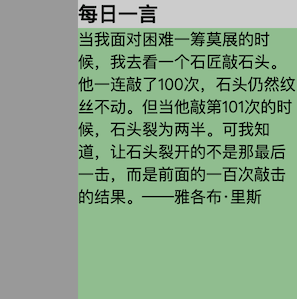
<div class="container">
<div class="left"></div>
<div class="main">
<div class="title">每日一言</div>
<div class="content">
当我面对困难一筹莫展的时候,我去看一个石匠敲石头。他一连敲了100次,石头仍然纹丝不动。但当他敲第101次的时候,石头裂为两半。可我知道,让石头裂开的不是那最后一击,而是前面的一百次敲击的结果。——雅各布·里斯
</div>
</div>
</div>
.container {
display: flex;
width: 300px;
height: 300px;
}
.left {
width: 80px;
background: #999;
}
.main {
display: flex;
flex-direction: column;
flex: 1;
background: #90bd8f;
}
.title {
font-size: 20px;
font-weight: bold;
background: #ccc;
}
从效果上来看,可以看到右侧区域占满了容器中除左侧区域的剩余宽度。
接下来为 content 区域设置文本超出容器时显示省略号。
/* 其它样式... */
.content {
text-overflow: ellipsis;
overflow: hidden;
white-space: nowrap;
}
但是奇怪的事情发生了,并没有出现预想中的文本超出显示省略号,而是容器被 “撑开” 了,并且左侧区域也因为空间不足而被 “挤压”。

原因分析
在 CSS 规范 中有对这种情况进行说明:

简单来说就是默认情况下,Flex 弹性子元素不会缩小到它的 minimum content size(即最长单词或固定尺寸元素的长度)。
那什么是 minimum content size ?CSS 规范 对此也有进行说明:
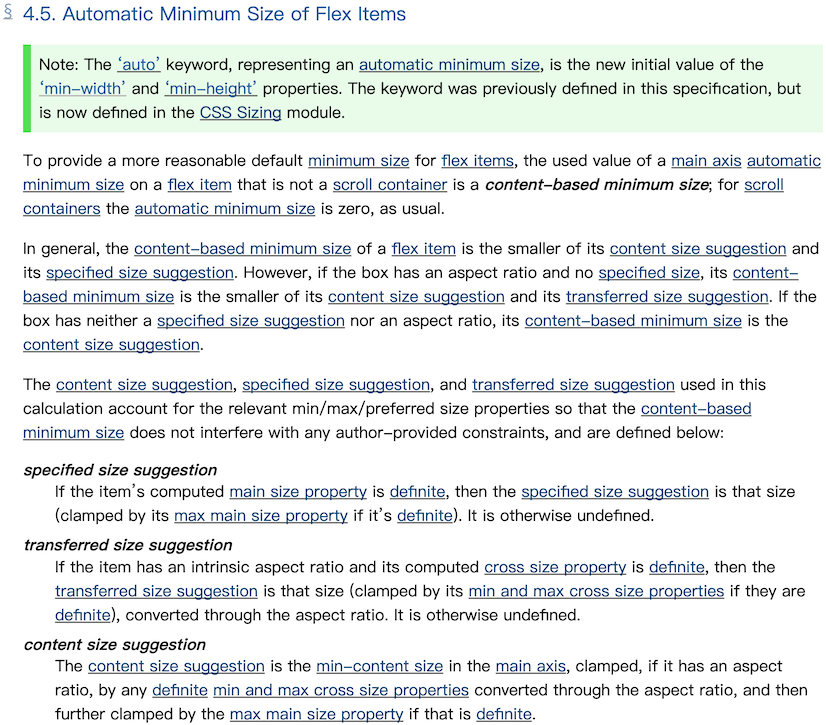
简单来说,minimum content size(最小内容尺寸) 是指元素为了完整显示其内容所需的最小宽度或高度,在不同情况下对应不同的值:
当元素是普通 Flex 弹性子元素(不是 scroll 容器)
它的
min-width默认为auto,意味着使用内容为基础的最小尺寸(content-based minimum size)也就是元素默认不会被压缩到小于内容的尺寸
当元素是 scroll 容器(
overflow属性是非visible的值)min-width: auto计算结果为0- 表示可以无限收缩,不被内容撑开
基于以上规范的说明,我们来分析一下为什么会出现这个问题。
首先,前面例子中的 .main 元素不是 scroll 容器,并且没有指定的 width 属性也没有 aspect-ratio 属性,因此根据规范,它的 min-width 默认为 auto,也就是使用 基于内容的最小尺寸(content-based minimum size),即 它的最小宽度由内容决定。
而它内部的子元素 .content 是一个不换行的长文本(设置了 white-space: nowrap),这使得内容的最小宽度变得非常长。
因此,.main 默认不会压缩,最终会被这段长文本“撑开”,导致无法触发 text-overflow: ellipsis 省略效果。
解决方案
出现这个问题的根本原因是因为 .main 元素的 min-width 的值是 auto 导致了这个问题,所以我们只需要将它设置为 0 就可以解决这个问题。
.main {
display: flex;
flex-direction: column;
flex: 1;
background: #90bd8f;
/* 设置最小宽度为 0 */
min-width: 0;
}
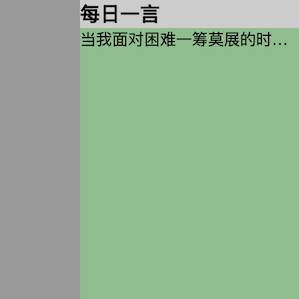
⚠️ 注意:
- 这里
min-width使用其它数值也可以,例如:min-width: 1px,但是不推荐这样写,虽然它同样可以打破min-width: auto的行为,但是仍然可能 占用 1 像素空间,建议始终使用min-width: 0 min-width: 0的方式属于直接打破min-width: auto的行为,我们也可以使用其它方式来间接打破,例如:- 设置
overflow: hidden,前面的 CSS 规范中有提到,设置了overflow(特别是非visible的值)时,浏览器会把min-width: auto当作0来处理 - 设置
width: 0,利用了width参与min-width: auto计算的机制
- 设置
从前面的规范中我们可以知道,不止是 min-width: auto 有这个问题,min-height: auto 也有这个问题,当然解决方案也是差不多的。
这里我给大家留了一道练习题,大家可以尝试解决一下底部区域 overflow-y: auto 不生效的问题。

总结
本篇文章首先回顾了 Flex 布局和 flex: 1 的基础知识,随后对 flex: 1 元素撑开容器的问题进行了原因分析,深入剖析了其背后隐藏的核心机制 min-width: auto 与 minimum content size,最后给出了解决这些问题的多种方法:
- 使用
min-width: 0打破min-width: auto的行为,推荐使用这种方式 - 使用
overflow: hidden - 使用
width: 0